 Tiskalnik je tiskarski aparat, ki besedilne ali grafične podatke (v tem primeru na papirju) prenese na enostavnejši nosilec. Da bi lahko začel delovati, ga morate najprej omogočiti in to je enostavno razumeti. Če izklopite tiskalnik iz vtičnice, pomeni takoj prekinitev dela, lahko ga uporabite kot nujno odpoved dela. To je mogoče storiti na več načinov.
Tiskalnik je tiskarski aparat, ki besedilne ali grafične podatke (v tem primeru na papirju) prenese na enostavnejši nosilec. Da bi lahko začel delovati, ga morate najprej omogočiti in to je enostavno razumeti. Če izklopite tiskalnik iz vtičnice, pomeni takoj prekinitev dela, lahko ga uporabite kot nujno odpoved dela. To je mogoče storiti na več načinov.
Kako izklopiti tiskalnik iz računalnika
Če se samo-tiskarski stroj iz nekega razloga ne more izklopiti, ga lahko izklopite v računalniškem sistemu, iz katerega tiskate, ali preprosto prepovete izpis informacij na papir. Seznam potrebnih dejanj za izvedbo te naloge:
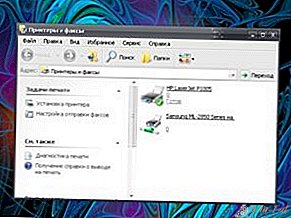 Odprite meni za zagon. To lahko storite s klikom na ikono zastave (v starejših različicah - ustrezen napis) v spodnjem levem kotu zaslona ali s pritiskom gumba na tipkovnici tudi s sliko zastave.
Odprite meni za zagon. To lahko storite s klikom na ikono zastave (v starejših različicah - ustrezen napis) v spodnjem levem kotu zaslona ali s pritiskom gumba na tipkovnici tudi s sliko zastave.- V desnem delu prikazanega okna morate najti element, ki se nanaša na tiskalne naprave. »Naprave in tiskalniki« bodo neposredno vodeni do želenega menija, na voljo pa je tudi način, da pridete preko »Nadzorne plošče«, »Strojna oprema in zvok«, »Ogled naprav«.
- Sistem bo uporabniku prikazal seznam vseh dodatnih naprav, ki so povezane z računalnikom. Uporabnik levo najde ikono svojega tiskalnika in z desno miškino tipko klikne nanjo. Prikaže se spustni seznam, kjer lahko izberete funkcijo, ki najbolj ustreza:
- "Prekini tiskanje" - naprava bo začasno prenehala izvajati urejeni izpis slik in besedil na papir, vendar bo ostala vklopljena. Gumb »Nadaljuj« vam bo pomagal začeti ta postopek znova.
- "Onemogoči" ali morda "Izbriši" - ta gumb bo tiskalnik onemogočil iz sistema. Nadaljnja vključitev je možna pri uporabi gumbov same naprave.
Kako izklopiti tiskalnik na tiskalniku
Tiskalnik ima svojo tipkovnico. Gumbi, vključeni v blok, so opremljeni z ikonami, ki vam omogočajo, da razumete, čemu služi vsaka od njih. Napravo lahko izklopite na dva načina:
- Samo kliknite gumb za izklop. Tiskalnik se ne bo dokončal takoj, ampak čez nekaj časa bo treba biti pripravljen za izhod iz delovnega stanja, da se v prihodnosti izognemo napakam.
- Pokličite meni v majhnem oknu (ponavadi deluje ves čas, ko je naprava vklopljena) in poiščite element "Izklop". Izbor bo treba potrditi.

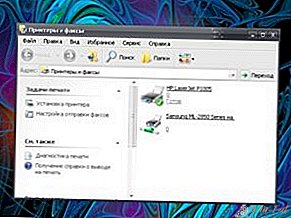 Odprite meni za zagon. To lahko storite s klikom na ikono zastave (v starejših različicah - ustrezen napis) v spodnjem levem kotu zaslona ali s pritiskom gumba na tipkovnici tudi s sliko zastave.
Odprite meni za zagon. To lahko storite s klikom na ikono zastave (v starejših različicah - ustrezen napis) v spodnjem levem kotu zaslona ali s pritiskom gumba na tipkovnici tudi s sliko zastave.
Pustite Komentar